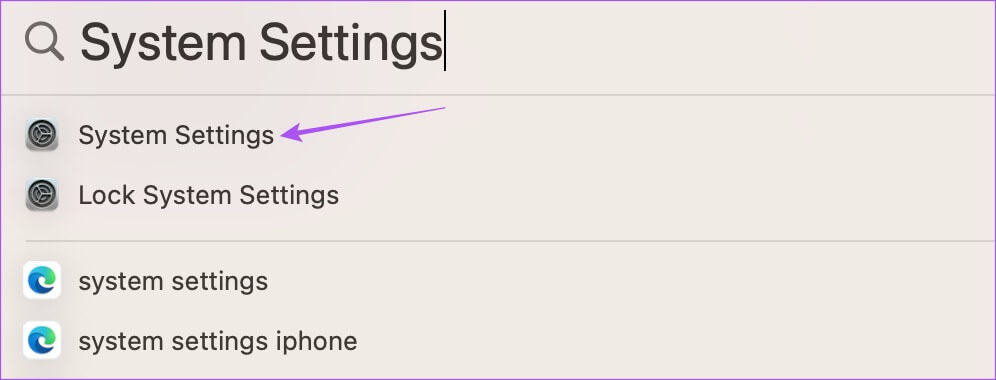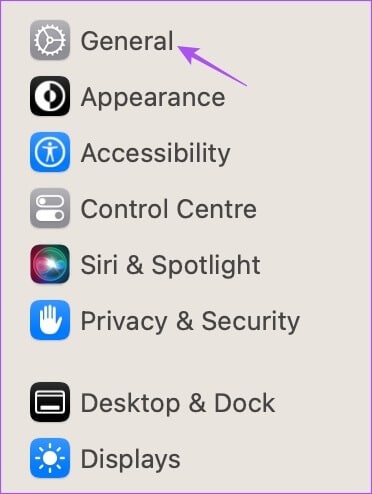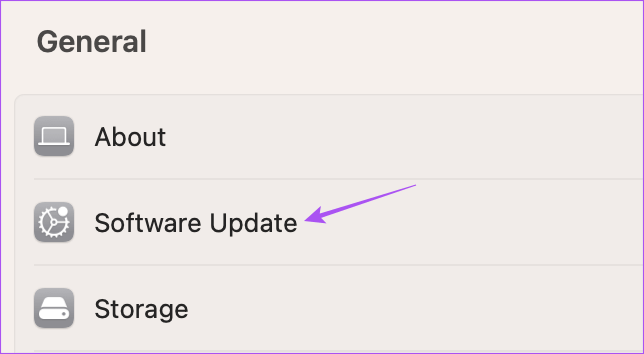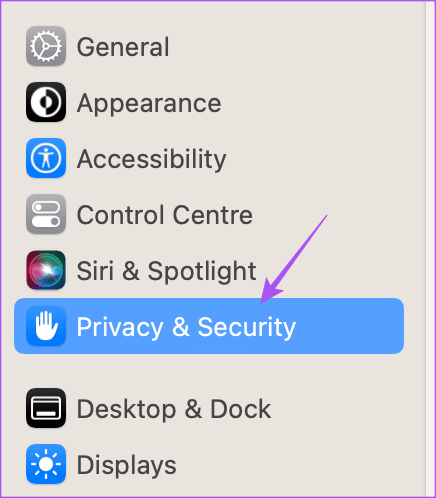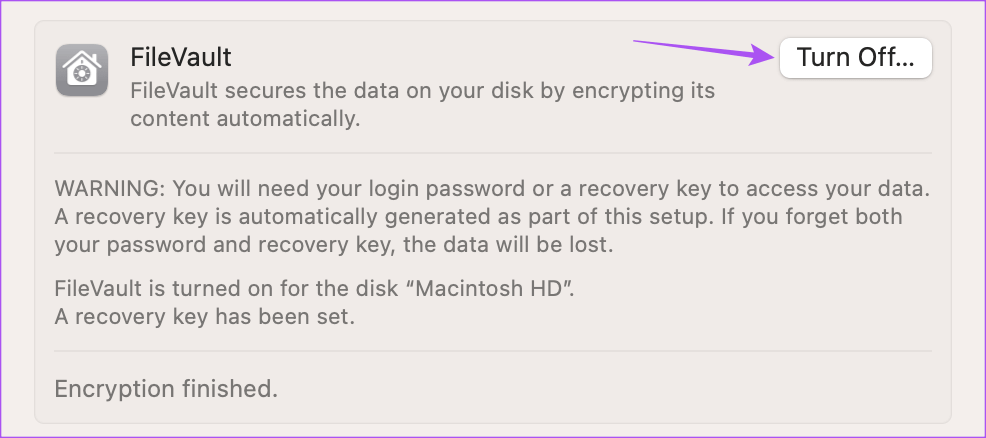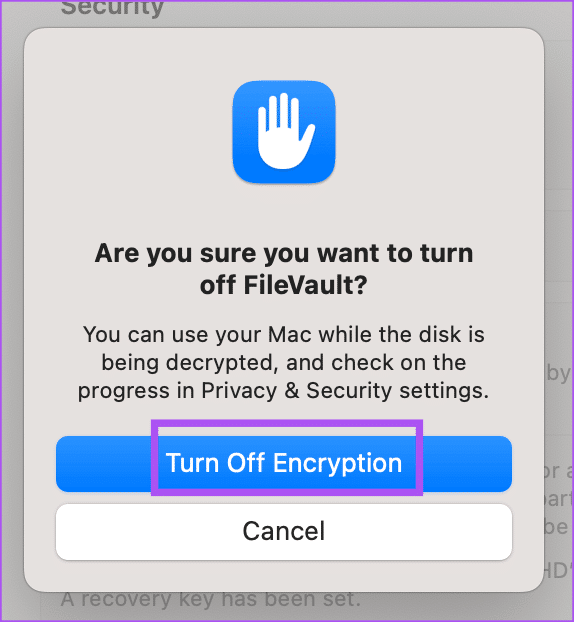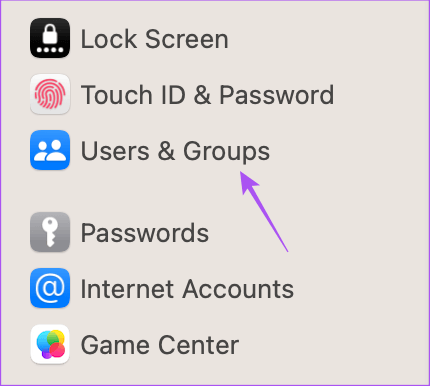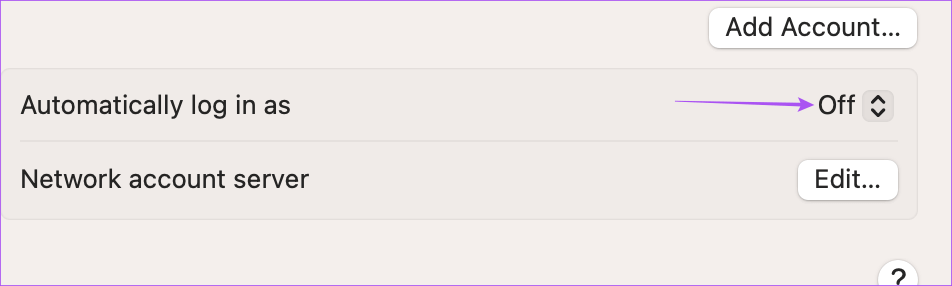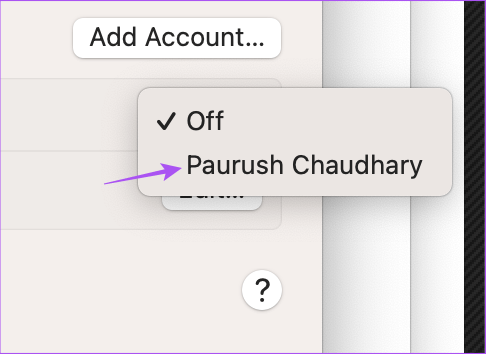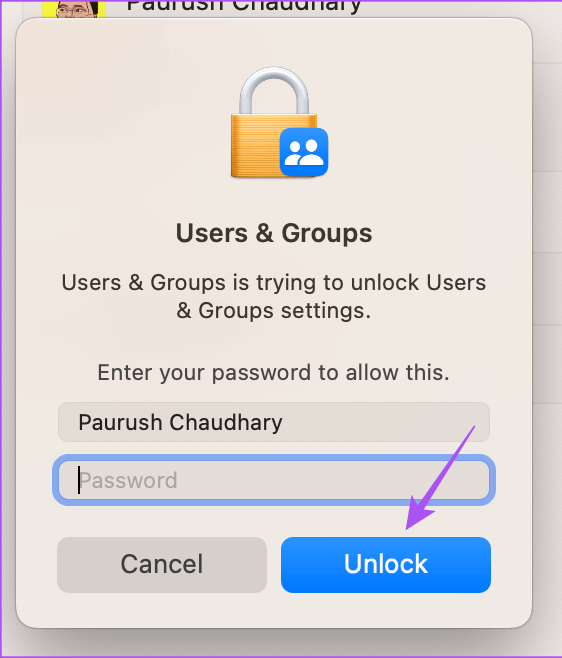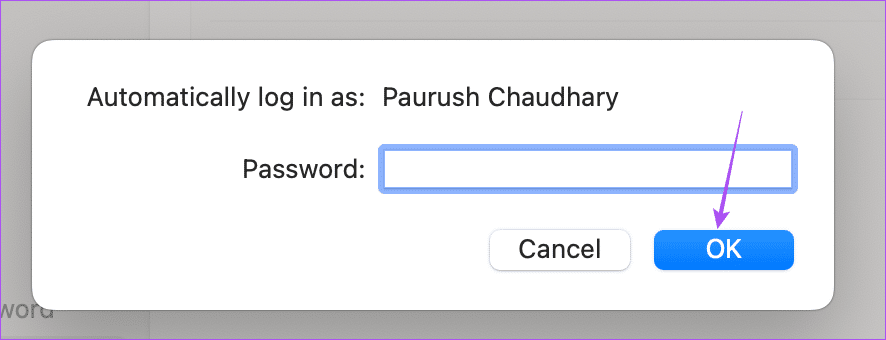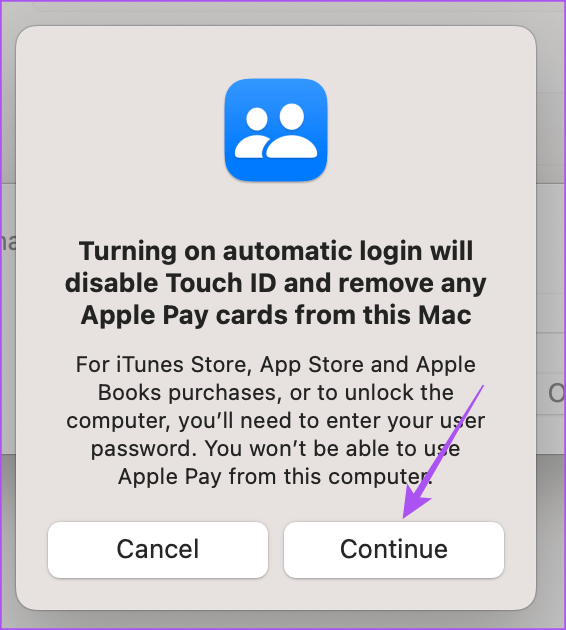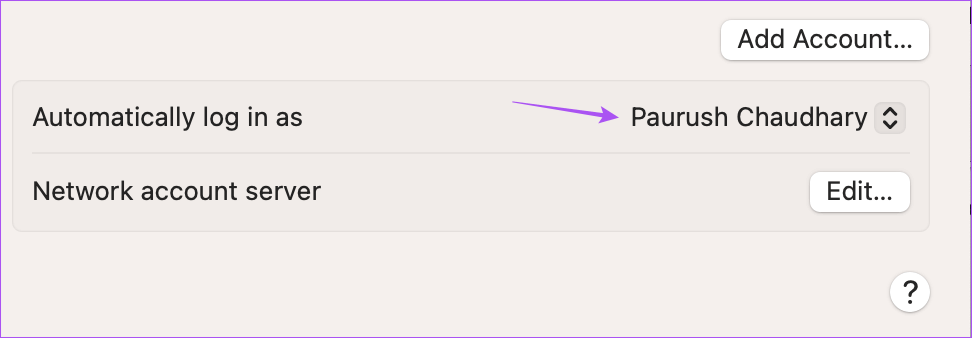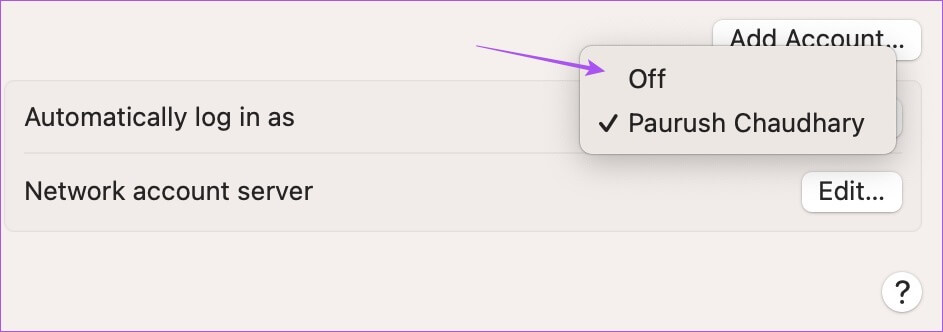Comment marquer automatiquement une entrée sur un Mac
Si vous avez un Mac utilisé par les membres de votre famille ou vos contacts de confiance, vous pouvez activer la fonction d'inscription automatique à l'entrée sur votre Mac. Cela supprimera la nécessité de saisir un mot de passe ou d'utiliser Touch ID lorsque quelqu'un souhaite enregistrer Entrée sur votre Mac.
L'activation de cette fonctionnalité vous permettra également de commencer à travailler sur votre Mac immédiatement sans causer de désagrément. Si votre Mac ne demande pas le mot de passe après le réveil À partir du mode veille, nous vous recommandons de ne pas utiliser cette fonctionnalité. Mais si vous voulez en savoir plus à ce sujet, continuez à lire cet article qui explique comment enregistrer automatiquement Entrée sur votre Mac.
Avant de commencer
Nous vous recommandons de vérifier la dernière mise à jour de macOS pour vous assurer que vous ne rencontrez aucun problème en suivant les étapes répertoriées ci-dessous.
Étape 1: Appuyez sur Commande + Barre d'espace pour ouvrir la recherche Spotlight, puis saisissez Les paramètres du système Et appuyez sur Retour.
Étape 2: Cliquez Public Dans la barre latérale gauche.
Étape 3: Cliquez Mise à jour du logiciel.
Étape 4: Si une mise à jour est disponible, faites-le Téléchargez et installez-le.
Désactivez FILEVAULT pour activer l'enregistrement automatique des entrées
Une fois que vous avez mis à jour la dernière version du logiciel, il est temps de désactiver la fonction FileVault pour activer l'enregistrement automatique d'Entrée sur votre Mac. FileVault est un chiffrement intégral du disque qui utilise le chiffrement XTS-AES-128 avec une clé de 256 bits pour protéger tout le contenu du disque de démarrage intégré de votre Mac. C'est ainsi que FileVault vous aide lorsque votre Mac contient des données ou des informations sensibles auxquelles vous ne voulez pas que quiconque accède.
Cela signifie que si jamais votre Mac est volé ou perdu, vos données resteront en sécurité. Vos fichiers et données resteront inaccessibles à moins que votre mot de passe Mac ne soit saisi. Lors de la configuration de FileVault sur votre Mac, vous recevrez également une clé de récupération numérique que vous devez conserver en toute sécurité. Si vous ne vous souvenez pas de votre mot de passe Mac ou si vous n'enregistrez pas la clé de récupération, vous perdrez vos données.
Voici comment désactiver FileVault sur votre Mac.
Étape 1: Clique sur Commande + barre d'espace Pour ouvrir Recherche Spotlight, Et tapez Les paramètres du système, Puis appuyez sur Retour.
Étape 2: Faites défiler et cliquez Confidentialité et sécurité Dans la barre latérale gauche.
Étape 3: Faites défiler vers le bas et cliquez sur le bouton Arrêt À côté de Coffre fort.
Étape 4: Cliquez Désactiver le cryptage Pour confirmer votre choix.
Cela désactivera la fonction FileVault.
Activer l'enregistrement d'entrée automatique sur votre MAC
Maintenant que FileVault est désactivé, voici les étapes pour activer l'enregistrement automatique d'Entrée sur votre Mac. Notez que l'activation de cette fonctionnalité désactivera Touch ID et supprimera toutes les cartes Apple Pay de votre Mac. De plus, si votre Mac est utilisé par une organisation, vous pourriez être empêché d'utiliser cette fonctionnalité. Dans ce cas, vous devriez vérifier auprès de votre employeur.
Étape 1: Clique sur Commande + barre d'espace Pour ouvrir Recherche Spotlight Et le type Les paramètres du système Et appuyez sur Retour.
Étape 2: Faites défiler et cliquez Utilisateurs et groupes Dans la barre latérale gauche.
Étape 3: Cliquez sur le menu déroulant à côté de "Entrée automatiquement enregistrée sous".
Étape 4: Sélectionnez votre nom de profil dans le menu déroulant.
Étape 5: Entrer Mot de passe Mac Votre clic ouvrir.
Étape 6: Entrez à nouveau le même mot de passe et cliquez sur "Ok" .
Étape 7: Cliquez “"Continuer"«Confirmez votre choix.
Cela activera l'enregistrement automatique d'Entrée sur votre Mac.
Désactiver l'enregistrement automatique de l'entrée sur votre MAC
Si vous souhaitez désactiver la fonction d'enregistrement automatique des entrées sur votre Mac pour des raisons de sécurité ou autres, vous devrez annuler les modifications. Nous vous recommandons également de réactiver FileVault pour la sécurité de vos données. Voici les étapes pour désactiver l'enregistrement automatique de l'entrée sur votre Mac.
Étape 1: Clique sur Commande + barre d'espace Pour ouvrir la recherche Spotlight, saisissez Les paramètres du système Et appuyez sur Retour.
Étape 2: Faites défiler et cliquez Utilisateurs et groupes.
Étape 3: Cliquez sur le menu déroulant à côté de "Entrée automatiquement enregistrée sous".
Étape 4: Sélectionner Arrête.
Vous devrez peut-être saisir à nouveau le mot de passe de votre Mac pour confirmer.
Ensuite, vous devrez entrer le mot de passe de votre Mac ou utiliser Touch ID chaque fois que vous allumez votre Mac et que vous souhaitez enregistrer une Entrée.
Enregistrer automatiquement Entrée sur MAC
La fonction Auto Entrée Record permet de gagner quelques secondes et vous donne un accès rapide à votre bureau Mac. Mais pour sécuriser vos données, la définition d'un mot de passe ou l'utilisation de Touch ID ajoute une couche de sécurité et vous donne la tranquillité d'esprit concernant vos données sur votre Mac. Cependant, il peut y avoir des scénarios où vous oubliez le mot de passe de votre Mac. Cela arrive avec les meilleurs d'entre nous. Lisez notre article sur ce qu'il faut faire quand vous oubliez Mot de passe Mac.